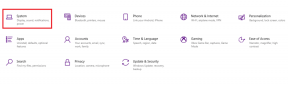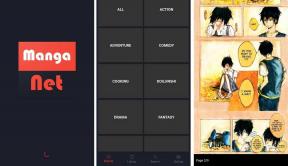Kuusi parasta Samsung One -käyttöliittymävinkkiä, joiden avulla saat siitä kaiken irti
Sekalaista / / November 29, 2021
Samsung One UI on yksi merkittävistä muutoksista, joita Samsung on viime aikoina yrittänyt. Se korvaa Samsung-kokemus (jota jotkut haluavat edelleen kutsua TouchWiziksi). Tämä uusi käyttöliittymä on suunniteltu sotkettoman suunnittelun ansiosta keskittymään yhdellä kädellä käyttöön saavuttaaksesi toiminnalliset kohteet helposti.
Samsungin One UI -käyttöliittymän huomionarvoinen ominaisuus on hienovarainen grafiikka ja häivytys-animaatiot, kun alkuperäiset toiminnot, kuten kuvakaappaukset, käynnistyvät. Lisäksi Pika-asetukset-valikko ja alkuperäiset sovellukset ovat myös kokeneet massiivisen uudistuksen ja näyttävät joka puolelta modernin käyttöliittymän.
Vaikka käyttöliittymä on melko uusi, se sai meidät innostumaan. Joten kokoamme yhteen Samsung One -käyttöliittymään liittyvät parhaat ominaisuudet, jotta saat siitä kaiken irti.
1. Ota käyttöön navigointieleet
Navigointieleet ovat seuraava iso asia puhelimien maailmassa. Siitä lähtien, kun Apple julkaisi versionsa, muut ovat seuranneet esimerkkiä, vaikka Google esitteli uutta
navigointieleet Android 9.0 Pie -käyttöjärjestelmälle. Vaikka juhliin oli myöhässä, Samsung on lopulta julkaissut mukautetun versionsa.
Koko näytön eleiden nimen mukaan sen avulla voit siirtyä askeleen taaksepäin pyyhkäisemällä ylös oikeasta kulmasta ja avaa Äskettäiset-valikon, kun pyyhkäiset ylös vasemmasta kulmasta. Pyyhkäisemällä ylös keskiosasta siirryt kotisivulle. Myös Android Pie tuo Yleiskuva valinta, mikä tarkoittaa, että voit etsiä ja valita tekstiä siitä.

Hienoa on, että voit myös kääntää painikkeiden järjestyksen. Nämä asetukset ovat käytettävissä kohdassa Asetukset > Navigointipalkki.
Myös opastekniikassa
2. Etsi yhteystietoja viesteistä
Lukuun ottamatta hyödyllisiä eleitä, vanhoja Samsung-viestejä sovellus oli melko yksitoikkoinen. One UI: n ansiosta meillä on tyylikäs uusi sovellus, joka peittää vanhan käyttöliittymän.


Nyt on kaksi välilehteä, yksi viesteille ja toinen yhteystiedoille. Joten jos haluat kirjoittaa uuden viestin, napauta Yhteystiedot-välilehteä, etsi sellainen ja kirjoita viesti.
Suosikit näkyvät luettelon yläosassa.
3. Ota käyttöön Darkness of the Night -tila
Oli korkea aika sovittaa Yötila teki debyyttinsä Samsung-puhelimissa. Tähän asti käyttäjien oli turvauduttava mustiin teemoihin säästää arvokasta akkumehua, erityisesti puhelimissa, joissa on suurempi näyttö, kuten Galaxy S9+ tai Galaxy Note 9.
Yötila voidaan ottaa käyttöön pika-asetuksista tai asetuksista. Kun se on aktivoitu, se maalaa koko ihon mustaksi, mukaan lukien alkuperäiset sovellukset, kuten Viestit ja Laskin. Super AMOLED -näytön ansiosta Samsungin lippulaivojen yötila näyttää hämmästyttävältä.

Pidin siinä, että asetuskuvakkeet on väritetty niin, että ne erottuvat mustan merestä.


Yötila on pika-asetusten toisessa näytössä. Tuo se ensimmäiselle sivulle napauttamalla kolmen pisteen painiketta Pika-asetukset-valikossa ja napauttamalla Järjestä uudelleen. Kun olet valmis, vedä ja pudota kuvakkeet haluamaasi paikkaan.
4. Anna Sleeping Appsin nukkua
Joskus haluat, että sovellukset eivät toimi taustalla eivätkä varmasti häiritse sinua ilmoituksilla. No, jos tällaisia sovelluksia on, näyttää siltä, että sinulla on onnea.

Always Sleeping Apps -ominaisuuden avulla voit valita joukon sovelluksia, jotka haluat säilyttää, mutta voit tehdä ilman jatkuvaa ilmoitusta. Mikä tärkeintä, ne eivät toimi tarpeettomasti taustalla.


Sinun tarvitsee vain etsiä Aina nukkuvat sovellukset Asetukset-sivulta, napauttaa Lisää ja lisätä sitten sovellusluetteloon. Tämä on älykäs tapa säästää puhelimen resursseja ja estää niitä hukkaamasta tietoja.
Myös opastekniikassa
5. Kokeile yleishakua
Yksi hienoimmista uusista ominaisuuksista on hakutoiminto. Vaikka aiemmin meidän piti avata sovelluslaatikko ja etsiä sovelluksia, voit tehdä sen nyt Pika-asetukset-valikon kautta.
Valikossa on uusi hakukuvake, jonka voit ottaa käyttöön vain koskettamalla sitä. Siistiä, kutsuisin sitä!


Sovellusten nimistä ja valokuvista upeisiin asetusvaihtoehtoihin, hakukyselyä vastaava näkyy luettelossa. Sanoisin, että se on jotain yleistä hakutoimintoa, kuten iOS: n Spotlight.
6. Säädä lukitusnäytön ilmoituksia
Nyt voit myös hallita lukitusnäytön ilmoituksia. Aiemmin voit valita vain Näytä sisältö ja Piilota sisältö välillä, mutta nyt voit myös valita, että näytetään vain sovelluskuvakkeet sekä mahdollisuus näyttää vain pieni tiivistelmä.

Tämä asetus on Ilmoitusasetusten alla. Sinun tarvitsee vain napauttaa 'Hallitse miten ilmoitukset...' -kohdassa olevaa vaihtoehtoa, valita vaihtoehtosi, ja siinä kaikki!

Lisäksi, jos haluat näyttää sisällön lukitusnäytöllä, voit säätää ilmoitusruudun läpinäkyvyyttä Läpinäkyvyys-vaihtoehdon kautta.
Myös opastekniikassa
Oletko valmis yhteen käyttöliittymään?
Samsungin One UI -käyttöliittymä tuo enemmän kuin uusia ominaisuuksia. Se on visuaalinen uudistus, kuten hienovarainen animaatio kirkkauden ilmaisimessa tai kuvakaappaus, joka muuttaa koko kokemuksen. Pidän myös uusien kuvakkeiden suunnittelusta ja kameran käyttöliittymän tai Viestit ja Muistiinpanot-sovellus.
Tässä on lyhyt videoesittely Samsung One -käyttöliittymän ominaisuuksista Guiding Tech (englanniksi) YouTube-kanava:
Käyttöliittymässä on osuutensa ongelmista ja vähän virheistä, ja se voi olla viivästynyt. Toivottavasti Samsung korjaa tulevat päivitykset sen jälkeen, kun One UI on kaikkien saatavilla. Kun uusia ominaisuuksia esitellään, päivitämme tätä viestiä jatkuvasti, jotta saat kaiken irti Samsung-laitteestasi.
Pidätkö mieluummin Samsung One -käyttöliittymästä vai haluatko sen sijaan Samsung Experiencen takaisin?